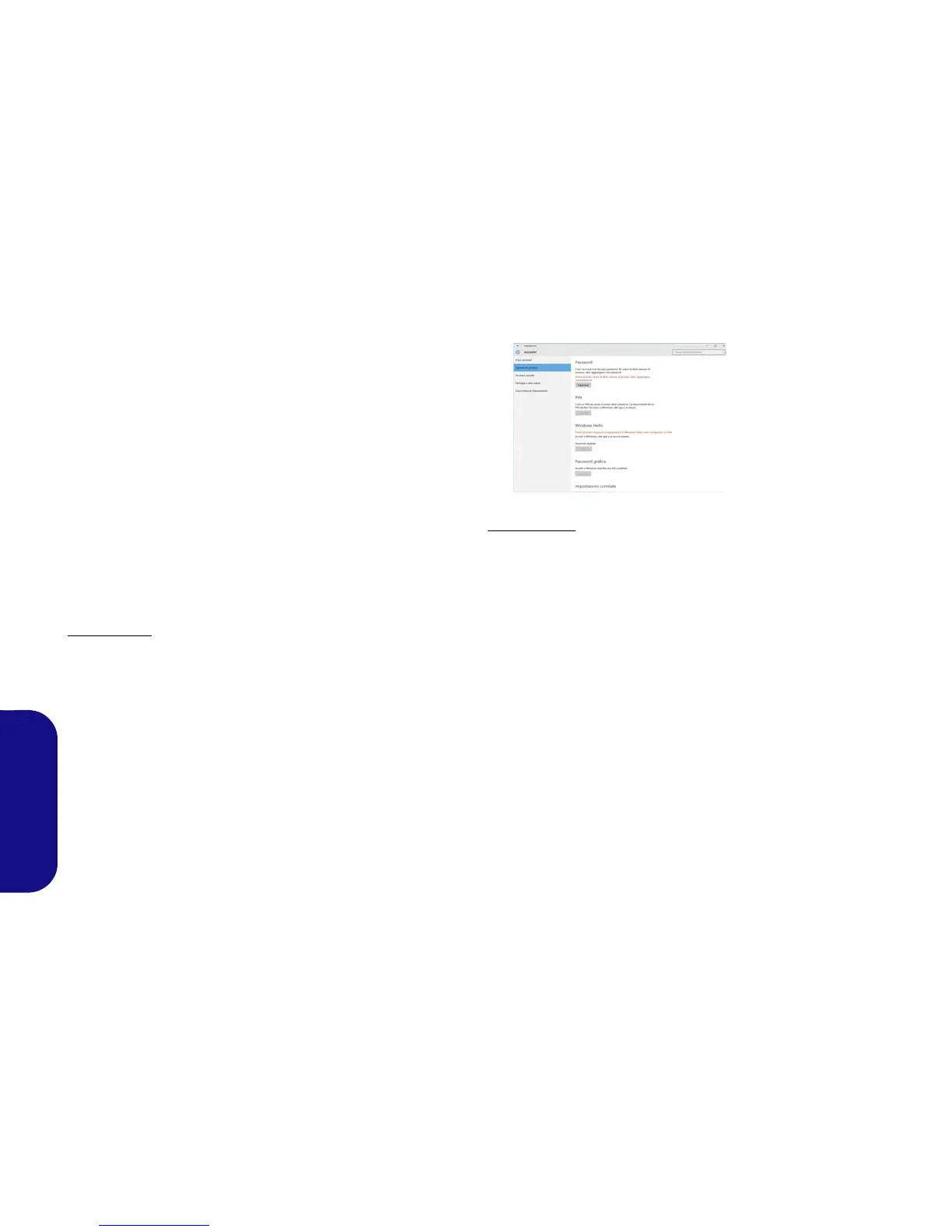136
Italiano
Lettore d’impronte digitali
(Opzione)
Installare il driver e registrare le proprie impronte seguendo
le istruzioni seguenti prima dell'uso. Il modulo di lettura im-
pronte digitali utilizza la configurazione Opzioni di accesso
dell'Account di Windows.
Installazione del driver per l'impronta
digitale
1. Fare clic su Option Drivers (pulsante).
2. Fare clic su 2.Install Fingerprint Driver > Sì.
3. Fare clic su Next > Install > Finish.
Configurazione modulo impronte digitali
Windows 10
1. Fare clic sull’elemento Impostazioni nel menu Start.
2. Fare clic su Account e fare clic su Opzioni di accesso.
3. Sarà necessario aggiungere una password di Windows (cliccare
su Aggiungi sotto Password).
4. Dopo avere aggiunto la password sarà necessario aggiungere un
PIN.
5. Sotto Windows Hello fare clic su Configura sotto Impronta
digitale.
6. La procedura guidata vi guiderà attraverso il processo di
configurazione per eseguire la scansione delle impronte digitali.
7. Dopodiché vi verrà chiesto di strisciare lo stesso dito sul lettore
diverse volte.
8. Fare clic su Chiudi quando terminato.
9. Potete scegliere di Aggiungere un altro dito (consigliato) oppure
di Rimuovere la lettura digitale corrente.
10. Adesso effettuate la scansione dell'impronta digitale per accedere
al computer.
Windows 8.1
1. Andare alla barra Charms.
2. Selezionare Impostazioni e fare clic su Modifica impostazioni
PC.
3. Fare clic su Account e quindi fare clic su Opzioni di accesso.
4. Sarà necessario aggiungere una password di Windows (cliccare
su Aggiungi sotto Password).
5. Dopo avere aggiunto la password sarà necessario riavviare il
computer e usare la password per accedere al sistema.
6. Andare alla barra Charms.
7. Selezionare Impostazioni e fare clic su Modifica impostazioni
PC.
8. Fare clic su Account e quindi fare clic su Opzioni di accesso.
9. Fare clic su Aggiungi sotto impronta digitale.
10. Immettere la password di Windows e fare clic su OK.
11. Dopodiché vi verrà chiesto di strisciare lo stesso dito sul lettore
diverse volte.
12. Fare clic su Fine.
13. Potete scegliere di Aggiungere un altro dito (consigliato) oppure
di Rimuovere la lettura digitale corrente.
14. Adesso effettuate la scansione dell'impronta digitale per accedere
al computer.
